Opi kuinka laittaa kaikki tiedostot Excel-työkirjaan Windowsiin yksinkertaisissa ja helpoissa vaiheissa.
Tiesitkö, että voit upottaa tai lisätä tiedostoja, ei vain linkittää niihin, Excel-työkirjaasi? Vaikka tämä ei useinkaan ole, voi olla tilanteita, joissa tarvitset suoraa upotusta kuin linkkiä. Esimerkiksi, aloin äskettäin seurata tietyntyyppisiä kuitteja ja halusin sisällyttää vastaanoton PDF-tiedostot Excel-tiedostoon, jotta voin käyttää niitä milloin haluan, tarvitsematta etsiä paikallisia tai pilvityön asemia.
, kuten minä, jos tarvitset tiedostoja koskaan laittaa Excel-tiedostoja, voimme käyttää sisäänrakennettua insert-objektivaihtoehtoa saadaksesi nopeasti tiedoston nopeasti. Tässä nopeassa ja suoraviivaisessa oppaassa näytän sinulle vaiheet upottaa, liittää tai lisätä tiedostoja Excel-tiedostoon. Aloitetaan. Tiedä : Kuinka lisätä kuva Excel
-vaiheisiin tiedoston lisäämiseksi Excel
avaa excel-tiedosto , johon haluat lisätä tiedoston.CLICK” insert “-välilehti ylhäällä olevaan viivaan. TAB.LICK “ Selaa “-painiketta. Valitse tiedosto haluat lisätä ja napsauta “ insert “. Uncheck “ linkki tiedostoon “valintaruudulla. (Valinnainen) Uncheck “-näytöllä “” ok “. Sen avulla olet asettanut tiedoston Excel . Voit muuttaa tiedostosolua tarvittaessa.
Yksityiskohtaiset vaiheet (näyttökuvien kanssa)
ensin, avaa Excel-tiedosto , johon haluat lisätä tai upottaa tiedoston. Voit tehdä sen kaksoisnapsauttamalla itse Excel-tiedostoa tai avaamalla Excel-sovelluksen ja käyttämällä sitten avointa valintaikkunaa (Ctrl + O). Napsauta seuraavaksi “ object “-vaihtoehtoa “Teksti”-osiossa. Jos et löytänyt tätä vaihtoehtoa, etsi “Lisää objekti”ylimmästä hakupalkista: “Kerro minulle mitä haluat tehdä”.
Yllä oleva toiminto avaa “Object”-valintaikkunan. Siirry tässä osoitteeseen “ Luo tiedosto “-välilehdelle ja napsauta “ Selaa “-painiketta.
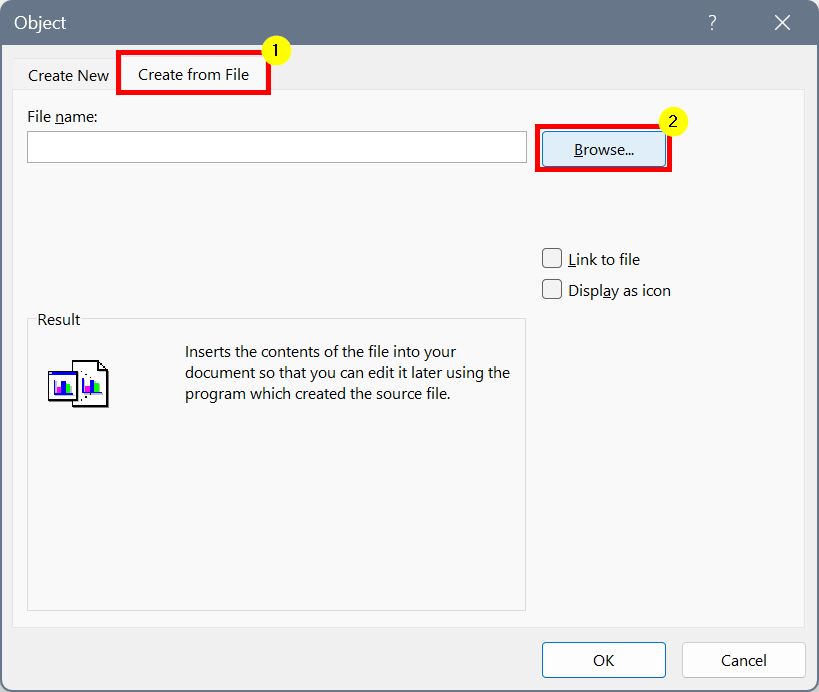
nyt, selaa ja napsauta “ insert “-painike.
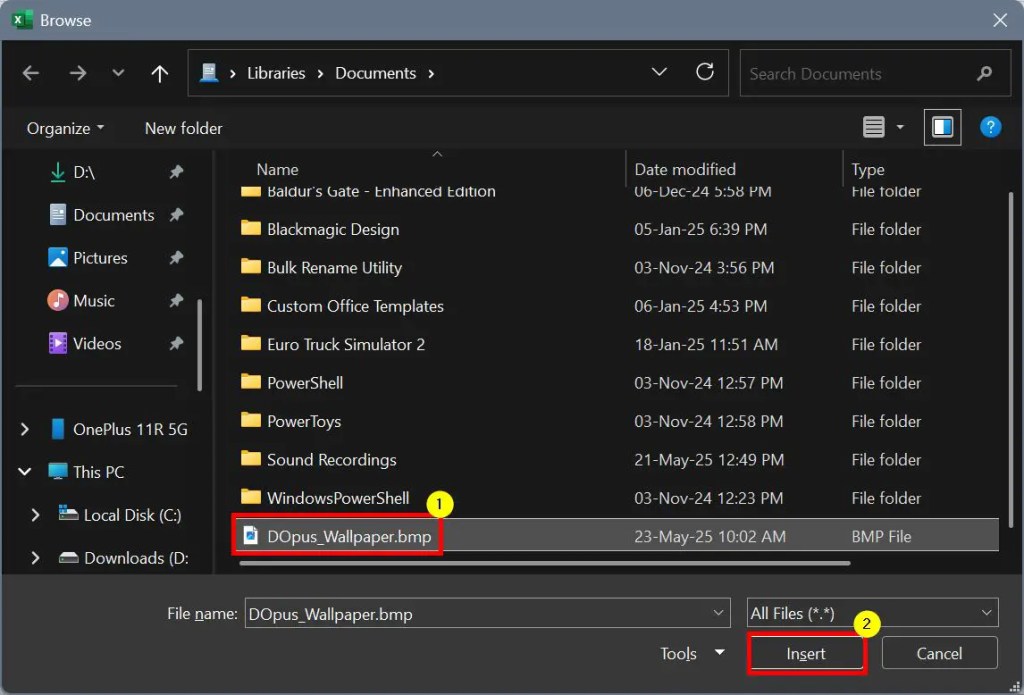
seuraava, Uncheck molempi kuten kuvake “valintaruudut. Sen jälkeen napsauta “ OK “-painiketta.
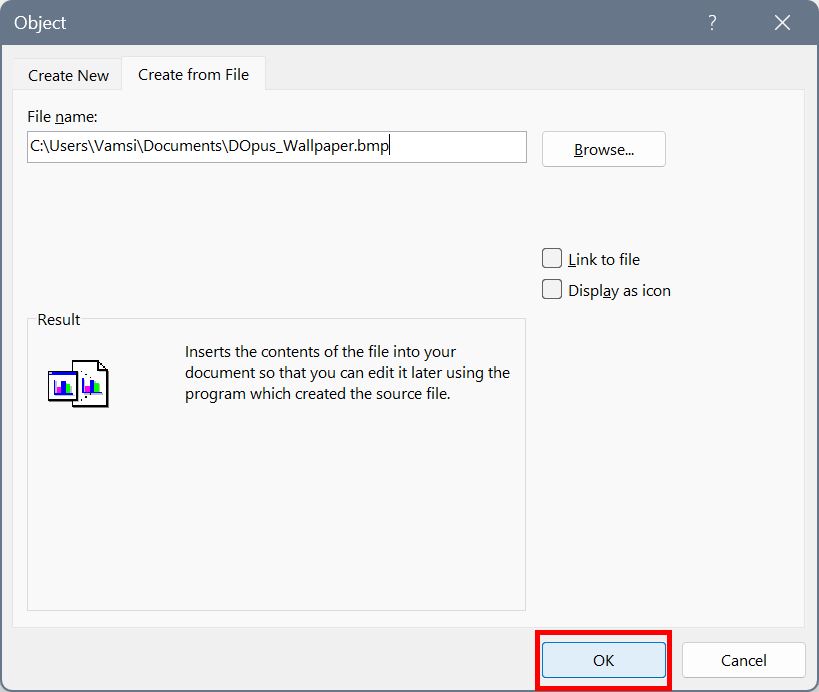
Se on. Heti kun napsautat “ OK “-painiketta, tiedosto asetetaan Excel-tiedostoon.

Seuraavat samat vaiheet, voit lisätä monia tiedostoja. Tarvittaessa voit siirtää tiedostosolun uuteen sijaintiin vetämällä sitä hiirellä. Lisäksi voit myös muuttaa solun koon kokoa.
Jos et enää halua tiettyä tiedostoa, valitse se vain näppäimistön “Poista”-näppäintä, jotta voit poistaa lisätyn tiedoston.
Se on kaikki. Tiedoston asettaminen Exceliin on niin helppoa. Jos sinulla on kysyttävää tai tarvitset apua, kommentoi alla. Autan mielelläni.